Linh Pham
Intern Writer
Có nhiều yếu tố góp phần làm giảm thời lượng pin trên điện thoại Android của bạn . Thân máy mỏng hơn, màn hình sáng hơn, bộ xử lý nhanh hơn, nhiều phần mềm chạy nền hơn và kết nối internet nhanh hơn đều ảnh hưởng đến thời lượng pin, nhưng các nhà sản xuất hiện đang tích hợp pin mạnh hơn để bù đắp. Google Pixel 9 Pro có thời lượng pin hơn 17 giờ, trong khi Pixel 10 Pro giảm xuống chỉ còn 12 giờ. Trong khi đó, Galaxy S25 Ultra kéo dài hơn 14 giờ và Z Fold 7 kéo dài 13 giờ. Tuy nhiên, vẫn có nhiều cách để tận dụng tối đa bất kỳ chiếc điện thoại nào.
Cài đặt menu sẽ khác nhau tùy thuộc vào điện thoại bạn đang sử dụng và phiên bản Android; trong bài viết này, tôi sử dụng Google Pixel 6a chạy Android 15 và Galaxy Z Flip 4 chạy Android 14. Tuy nhiên, tất cả các thiết bị Android đều có các tính năng tương tự. Lưu ý điều này, sau đây là một số cách để cải thiện thời lượng pin trên điện thoại Android của bạn.
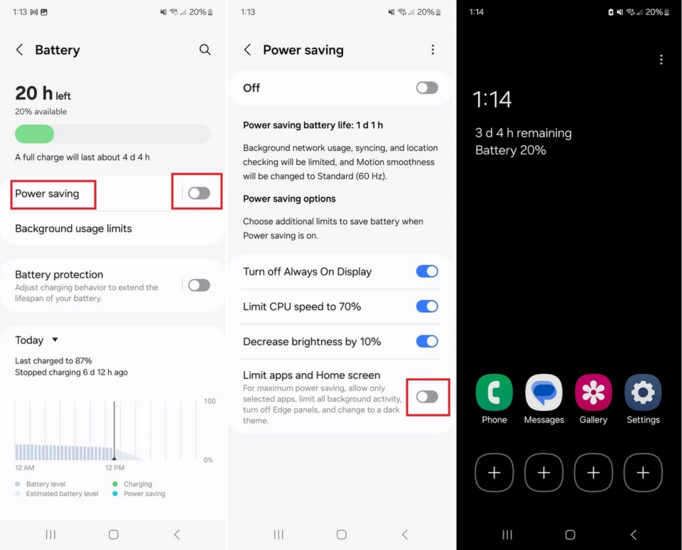
Samsung: Mở Cài đặt > Pin và bật Tiết kiệm pin để hạn chế kết nối mạng, đồng bộ hóa và dịch vụ định vị, đồng thời giảm tần số quét màn hình . Nhấn vào Tiết kiệm pin để xem các tùy chọn tắt Màn hình luôn bật, giới hạn tốc độ CPU hoặc giảm độ sáng. Để tiết kiệm pin tối đa, hãy nhấn vào Giới hạn ứng dụng và Màn hình chính để bật một số ứng dụng và hạn chế mọi hoạt động nền. Ngoài ra còn có tùy chọn Tiết kiệm pin trong menu Cài đặt nhanh.
Google: Mở Cài đặt > Pin > Tiết kiệm pin và bật tùy chọn Sử dụng Tiết kiệm pin để hạn chế hiệu ứng hình ảnh và hoạt động nền, đồng thời bật chế độ tối. Bật Tiết kiệm pin tối đa để tạm dừng các ứng dụng và thông báo không cần thiết, và sử dụng biểu tượng bánh răng để chọn các ứng dụng được phê duyệt vẫn hoạt động. Giữ nguyên tùy chọn Pin thích ứng để tối ưu hóa cách các ứng dụng sử dụng pin và sử dụng Lịch trình và lời nhắc để kiểm soát thời điểm Tiết kiệm pin tự động bật.
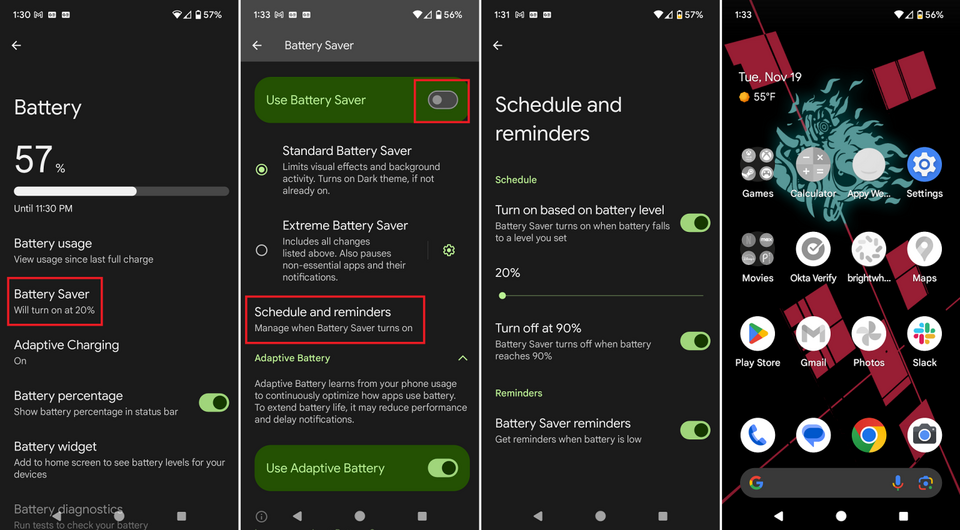

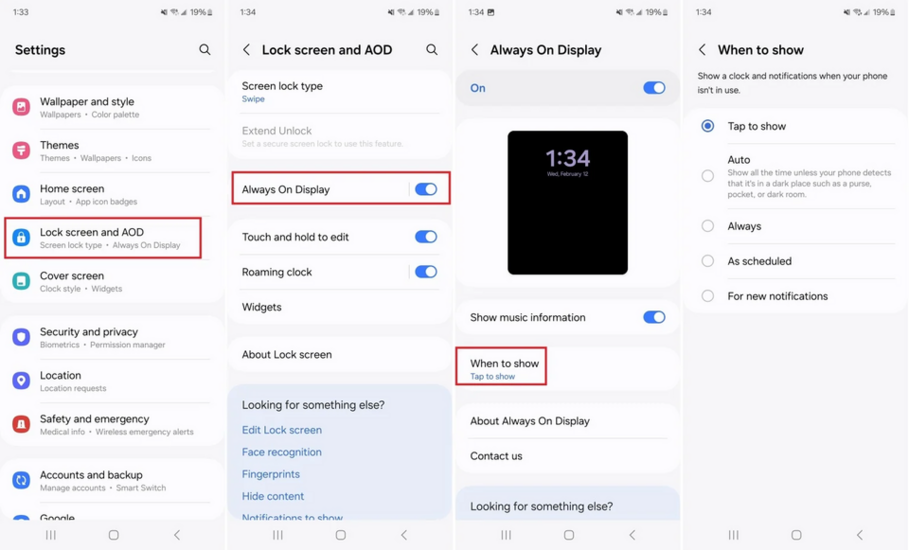
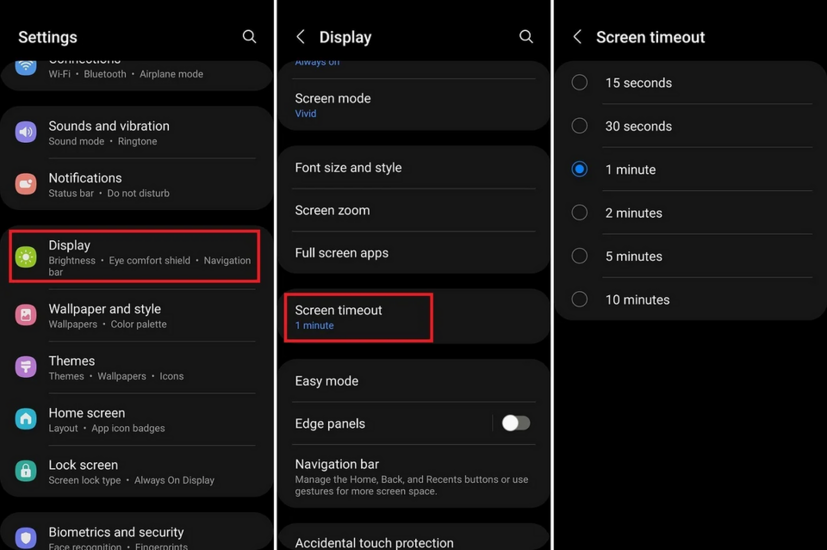

Samsung: Mở Pin > Giới hạn sử dụng nền và bật tùy chọn Đặt các ứng dụng không sử dụng vào chế độ ngủ để tránh lãng phí pin. Bạn có thể thực hiện thêm một bước nữa và yêu cầu điện thoại tự động đặt một số ứng dụng nhất định vào chế độ ngủ. Chọn Ứng dụng ngủ hoặc Ứng dụng ngủ sâu , sau đó nhấn vào biểu tượng dấu cộng (+) và thêm ứng dụng vào danh sách. Lưu ý rằng các ứng dụng ngủ chỉ thỉnh thoảng mới nhận được bản cập nhật, còn các ứng dụng ngủ sâu sẽ không hoạt động trừ khi chúng được sử dụng, do đó việc cập nhật có thể bị chậm trễ.
Google: Mở Pin > Tiết kiệm Pin > Pin Thích ứng và bật tùy chọn Sử dụng Pin Thích ứng để các ứng dụng bạn không sử dụng sẽ chạy ít hơn ở chế độ nền. Bạn cũng có thể kiểm soát từng ứng dụng từ Ứng dụng > Sử dụng pin ứng dụng . Chọn một ứng dụng, nhấn vào Sử dụng pin ứng dụng và tắt thủ công hoặc nhấn vào Cho phép sử dụng nền và đảm bảo ứng dụng được đặt thành Đã tối ưu hóa .
Cài đặt menu sẽ khác nhau tùy thuộc vào điện thoại bạn đang sử dụng và phiên bản Android; trong bài viết này, tôi sử dụng Google Pixel 6a chạy Android 15 và Galaxy Z Flip 4 chạy Android 14. Tuy nhiên, tất cả các thiết bị Android đều có các tính năng tương tự. Lưu ý điều này, sau đây là một số cách để cải thiện thời lượng pin trên điện thoại Android của bạn.
Bật Chế độ tiết kiệm điện
Bạn có nghĩ mình sẽ rơi vào tình huống cần pin điện thoại kéo dài hơn bình thường không? Cả điện thoại Samsung và Google đều có tùy chọn khẩn cấp để giảm các chức năng có thể làm hao pin. Tùy chọn này có tên gọi khác nhau trên mỗi điện thoại, nhưng các tính năng thì tương tự nhau.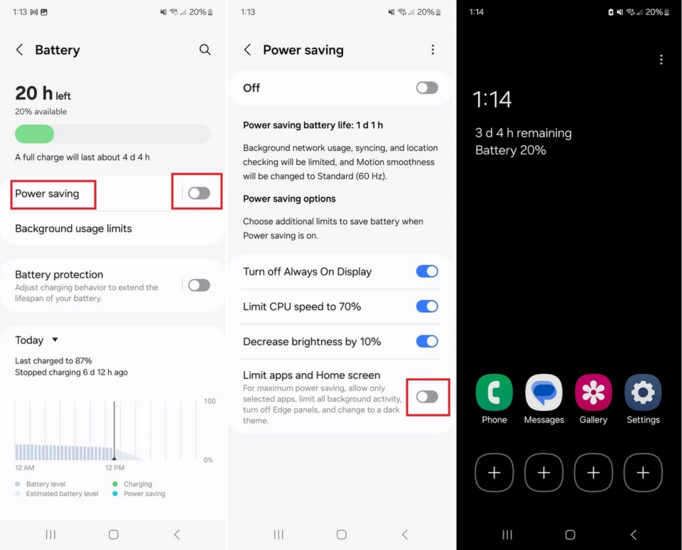
Samsung: Mở Cài đặt > Pin và bật Tiết kiệm pin để hạn chế kết nối mạng, đồng bộ hóa và dịch vụ định vị, đồng thời giảm tần số quét màn hình . Nhấn vào Tiết kiệm pin để xem các tùy chọn tắt Màn hình luôn bật, giới hạn tốc độ CPU hoặc giảm độ sáng. Để tiết kiệm pin tối đa, hãy nhấn vào Giới hạn ứng dụng và Màn hình chính để bật một số ứng dụng và hạn chế mọi hoạt động nền. Ngoài ra còn có tùy chọn Tiết kiệm pin trong menu Cài đặt nhanh.
Google: Mở Cài đặt > Pin > Tiết kiệm pin và bật tùy chọn Sử dụng Tiết kiệm pin để hạn chế hiệu ứng hình ảnh và hoạt động nền, đồng thời bật chế độ tối. Bật Tiết kiệm pin tối đa để tạm dừng các ứng dụng và thông báo không cần thiết, và sử dụng biểu tượng bánh răng để chọn các ứng dụng được phê duyệt vẫn hoạt động. Giữ nguyên tùy chọn Pin thích ứng để tối ưu hóa cách các ứng dụng sử dụng pin và sử dụng Lịch trình và lời nhắc để kiểm soát thời điểm Tiết kiệm pin tự động bật.
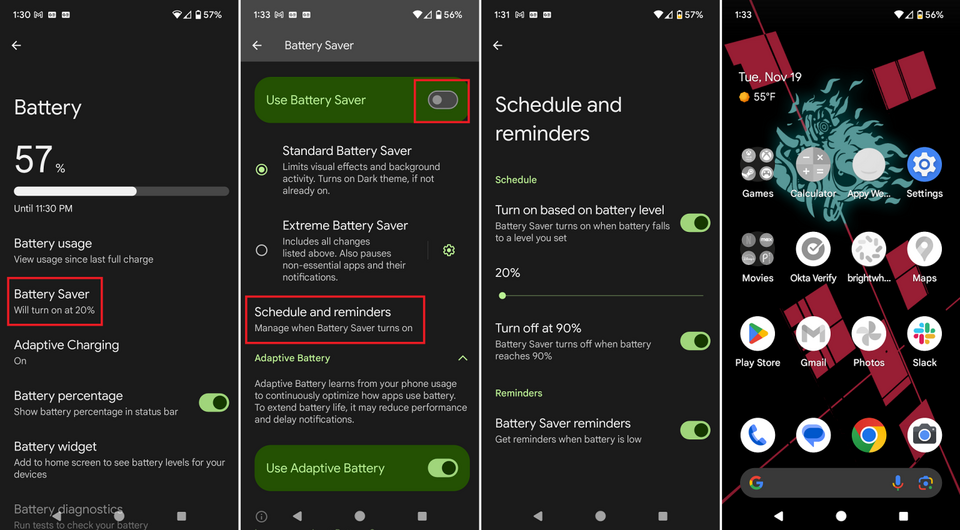
Điều chỉnh độ sáng màn hình
Màn hình điện thoại thông minh thường to và sáng, ngốn pin. Có lẽ bạn không cần bật thiết bị lên mức sáng nhất. Hãy vào cài đặt Màn hình và giảm độ sáng màn hình. Bạn cũng có thể mở màn hình kéo xuống và điều chỉnh độ sáng từ đó. Khi thực hiện, hãy cân nhắc tắt chế độ tự động điều chỉnh độ sáng. Tính năng này sẽ tự động điều chỉnh dựa trên nhu cầu sử dụng của bạn, nhưng có thể làm tăng độ sáng lên quá mức cần thiết. Hãy tắt chế độ tự động điều chỉnh độ sáng , và mắt (và pin) của bạn sẽ cảm ơn bạn.
Quản lý màn hình khóa của bạn
Tính năng Always On Display có thể là một tính năng mới đối với người dùng iPhone, nhưng nó đã có mặt trên các thiết bị Android từ khá lâu. Tính năng này cho phép hiển thị thông tin cơ bản, chẳng hạn như thời gian và ngày tháng, trên màn hình khi màn hình đã tắt. Tính năng này được thiết kế để sử dụng ít năng lượng nhất có thể, nhưng bạn có thể đặt giới hạn để tận dụng tối đa năng lượng.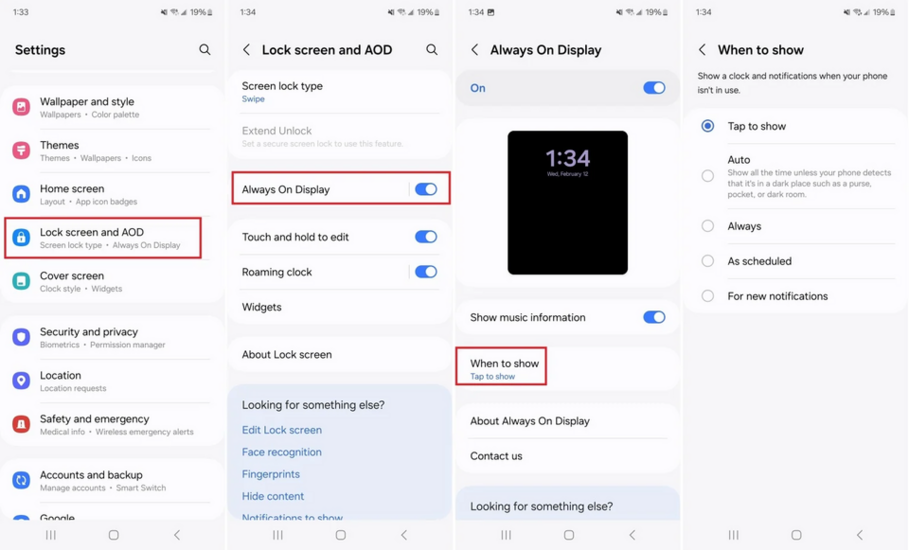
Cài đặt thời gian tắt màn hình
Màn hình điện thoại của bạn bật càng lâu thì pin càng hao. Bạn có thể khắc phục điều này bằng cách cài đặt màn hình tắt sớm hơn bình thường. Nếu bạn có thói quen để điện thoại mở khóa trên bàn, đây là tính năng cần thay đổi. Trên cả điện thoại Galaxy và Pixel, bạn có thể mở Cài đặt > Màn hình > Thời gian chờ màn hình , sau đó chọn một trong số các tùy chọn, từ 15 giây đến 10 phút.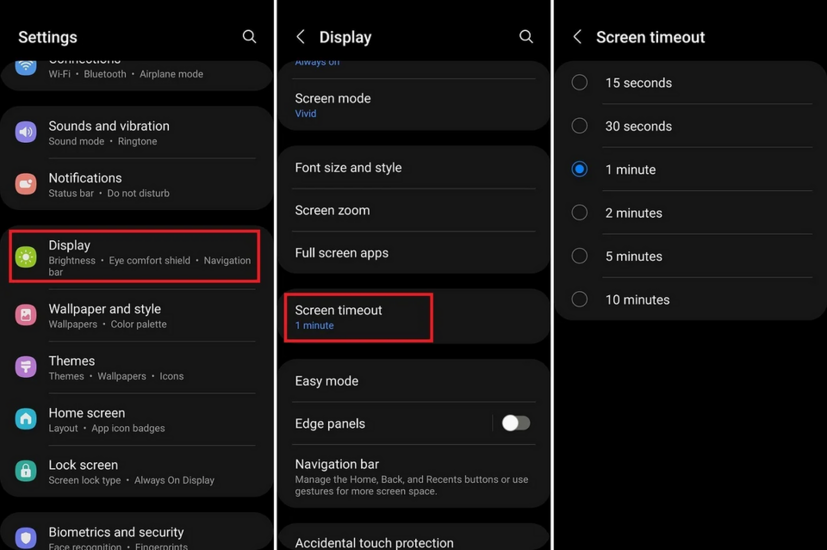
Tắt cập nhật ứng dụng nền
Các ứng dụng vẫn tiếp tục chạy ngầm ngay cả khi bạn không sử dụng. Điều này tất nhiên sẽ ngốn dữ liệu và pin theo thời gian. Bạn nên kiểm tra định kỳ các ứng dụng đang ngốn pin . Truy cập Pin > Xem chi tiết trên điện thoại Galaxy hoặc Pin > Sử dụng pin trên điện thoại Pixel, sau đó quyết định ứng dụng nào nên được giới hạn.
Samsung: Mở Pin > Giới hạn sử dụng nền và bật tùy chọn Đặt các ứng dụng không sử dụng vào chế độ ngủ để tránh lãng phí pin. Bạn có thể thực hiện thêm một bước nữa và yêu cầu điện thoại tự động đặt một số ứng dụng nhất định vào chế độ ngủ. Chọn Ứng dụng ngủ hoặc Ứng dụng ngủ sâu , sau đó nhấn vào biểu tượng dấu cộng (+) và thêm ứng dụng vào danh sách. Lưu ý rằng các ứng dụng ngủ chỉ thỉnh thoảng mới nhận được bản cập nhật, còn các ứng dụng ngủ sâu sẽ không hoạt động trừ khi chúng được sử dụng, do đó việc cập nhật có thể bị chậm trễ.
Google: Mở Pin > Tiết kiệm Pin > Pin Thích ứng và bật tùy chọn Sử dụng Pin Thích ứng để các ứng dụng bạn không sử dụng sẽ chạy ít hơn ở chế độ nền. Bạn cũng có thể kiểm soát từng ứng dụng từ Ứng dụng > Sử dụng pin ứng dụng . Chọn một ứng dụng, nhấn vào Sử dụng pin ứng dụng và tắt thủ công hoặc nhấn vào Cho phép sử dụng nền và đảm bảo ứng dụng được đặt thành Đã tối ưu hóa .









